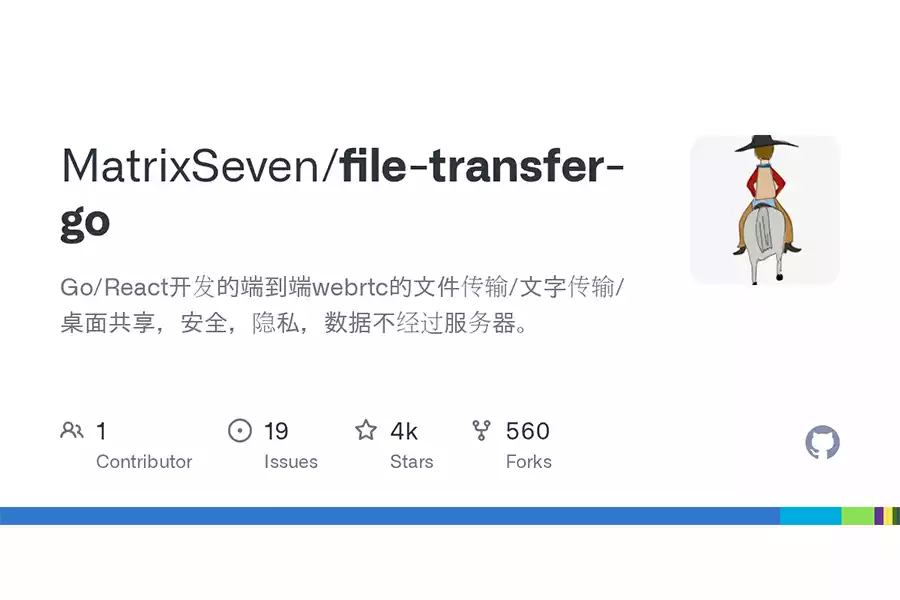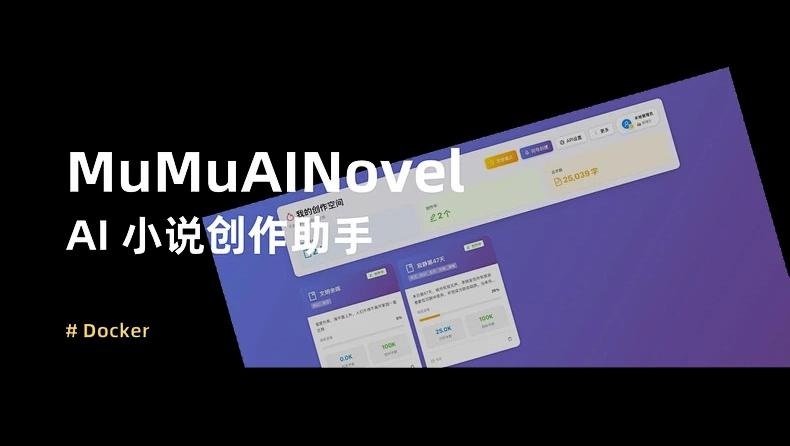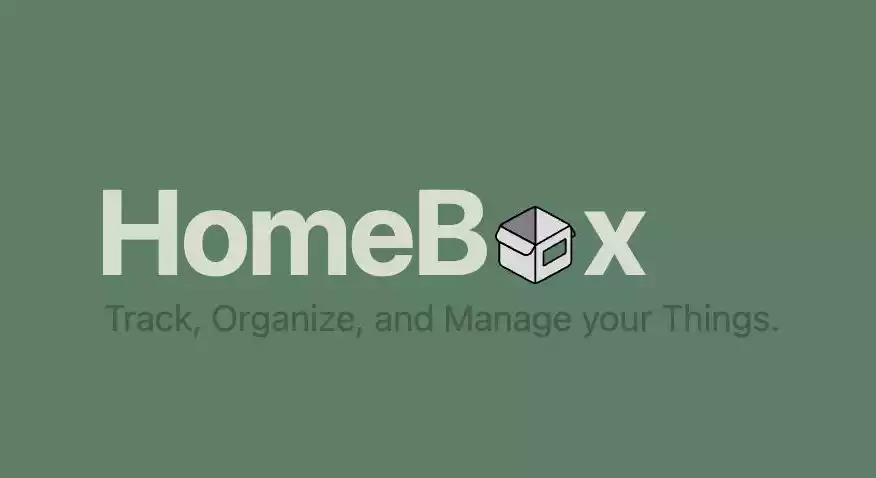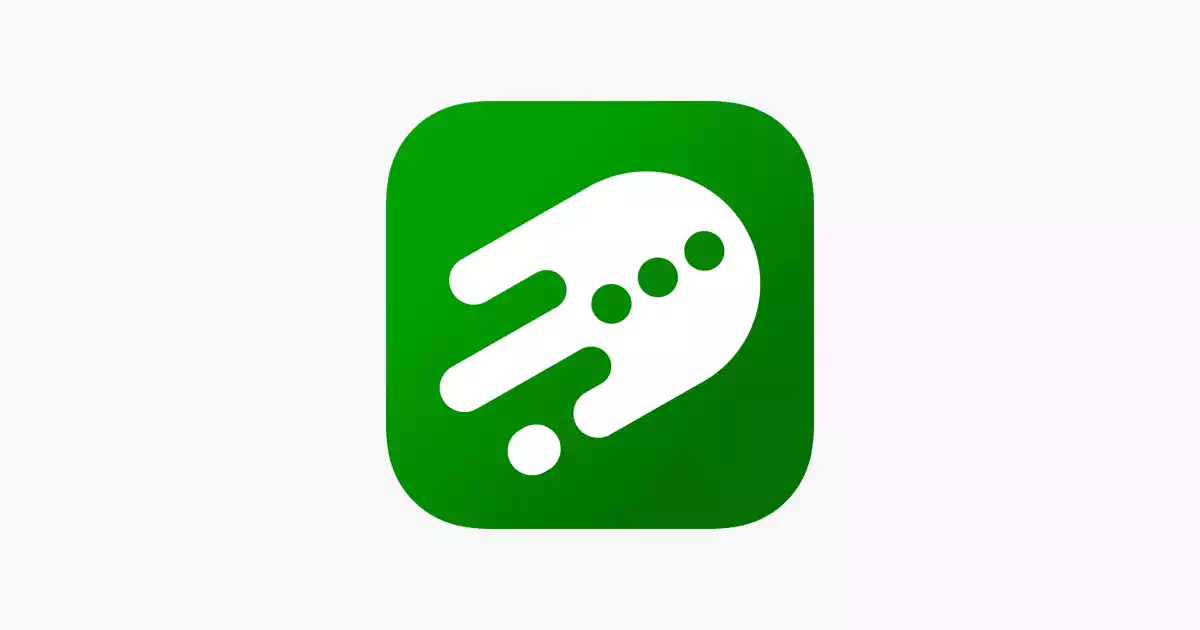安装Docker
1
2
3
4
5
6
7
8
9
10
| 非大陆
wget -qO- get.docker.com | bash
大陆
curl -sSL https://get.daocloud.io/docker | sh
curl -fsSL https://get.docker.com | bash -s docker --mirror Aliyun
curl -sS -O https://raw.gitmirror.com/kejilion/docker/main/install && chmod +x install
sh install --mirror Aliyun
|
卸载旧版本
较旧的 Docker 版本称为 docker 或 docker-engine 。如果已安装这些程序,请卸载它们以及相关的依赖项。
1
2
3
4
5
6
7
8
| sudo yum remove docker \
docker-client \
docker-client-latest \
docker-common \
docker-latest \
docker-latest-logrotate \
docker-logrotate \
docker-engine
|
启动docker
1
| systemctl start docker.service
|
查看Docker版本
开机自动启动
1
| systemctl enable docker.service
|
卸载Docker
1
2
3
| apt purge docker-ce docker-ce-cli containerd.io
rm -rf /var/lib/docker
rm -rf /var/lib/containerd
|
列出所有容器ID
查看所有运行或者不运行容器
停止所有的container(容器),这样才能够删除其中的images:
1
| docker stop $(docker ps -a -q) 或者 docker stop $(docker ps -aq)
|
如果想要删除所有container(容器)的话再加一个指令:
1
| docker rm $(docker ps -a -q) 或者 docker rm $(docker ps -aq)
|
查看当前有些什么images
删除images(镜像),通过image的id来指定删除谁
想要删除untagged images,也就是那些id为的image的话可以用
1
| docker rmi $(docker images | grep "^<none>" | awk "{print $3}")
|
要删除全部image(镜像)的话
1
| docker rmi $(docker images -q)
|
强制删除全部image的话
1
| docker rmi -f $(docker images -q)
|
从容器到宿主机复制
1
2
| docker cp tomcat:/webapps/js/text.js /home/admin
docker cp 容器名:容器路径 宿主机路径
|
从宿主机到容器复制
1
2
| docker cp /home/admin/text.js tomcat:/webapps/js
docker cp 宿主路径中文件 容器名 容器路径
|
删除所有停止的容器
删除所有不使用的镜像
1
2
3
| docker image prune --force --all
或者
docker image prune -f -a
|
停止、启动、杀死、重启一个容器
1
2
3
4
| docker stop Name或者ID
docker start Name或者ID
docker kill Name或者ID
docker restart name或者ID
|
docker进入容器,查看配置文件
1
2
3
4
5
| docker exec :在运行的容器中执行命令
-d :分离模式: 在后台运行
-i :即使没有附加也保持STDIN(标准输入) 打开,以交互模式运行容器,通常与 -t 同时使用;
-t: 为容器重新分配一个伪输入终端,通常与 -i 同时使用;
docker exec -it f94d2c317477 /bin/bash
|
出现bash: vi: command not found
1
2
|
apt update && apt install vim -y
|
修改配置、退出容器
1、如果要正常退出不关闭容器,请按Ctrl+P+Q进行退出容器
2、如果使用exit退出,那么在退出之后会关闭容器,可以使用下面的流程进行恢复
1
2
3
4
5
|
docker restart
docker attach
|
杀死所有运行容器
1
| docker kill $(docker ps -a -q)
|
删除所有容器
1
| docker rm $(docker ps -a -q)
|
删除所有镜像
1
| docker rmi $(docker images -q)
|
停止 docker 服务
删除存储目录
1
2
3
4
| rm -rf /etc/docker
rm -rf /run/docker
rm -rf /var/lib/dockershim
rm -rf /var/lib/docker
|
如果发现删除不掉,需要先 umount,如
1
| umount /var/lib/docker/devicemapper
|
卸载 docker
查看已安装的 docker 包
1
| yum list installed | grep docker
|
卸载相关包
1
| yum remove docker-engine docker-engine-selinux.noarch
|
文章内容和代码来源于 [CentOS 7 清理删除卸载 Docker 环境](yum remove docker-engine docker-engine-selinux.noarch) ,如有侵权请联系站长立即删除。